win7系统访问E盘提示“拒绝访问”的原因和解决办法
来源:game773整合
时间:2024-01-23
小编:773游戏
win7系统打开硬盘总会遇到打不开的情况,win7操作系统中大家习惯把一些文件储存在E盘当中,因为C盘是系统盘,为缓解压力一般都储存在E盘。有时候win7系统访问E盘提示“拒绝访问”(如下图所示)这是怎么回事呢?难道是中毒了?一般来说遇到文件夹拒绝访问主要是由于病毒或者管理者权限不够导致的,大家不要慌张,我以win7系统下载32位旗舰版为例,大家可参考下面教程解决问题。
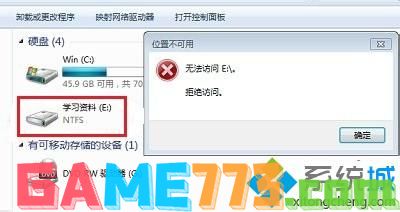
方法一:
1、单击--开始--运行--输入cmd;
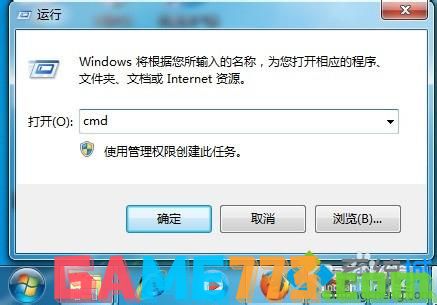
2、输入命令chkdsk e: /f(e代表出现问题的盘符,并注意空格)”后回车,等待系统自动完成磁盘检测并修复错误即可。

方法二:
1、右击E盘,单击--属性;
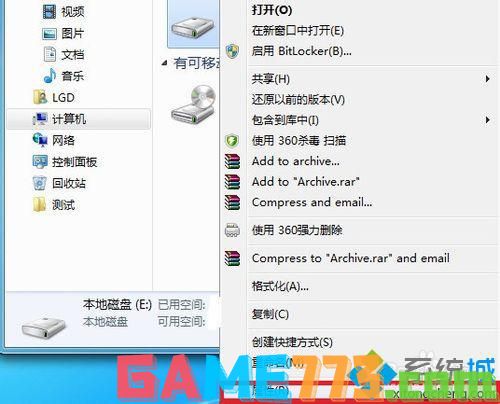
2、选择--安全选项--单击--编辑;
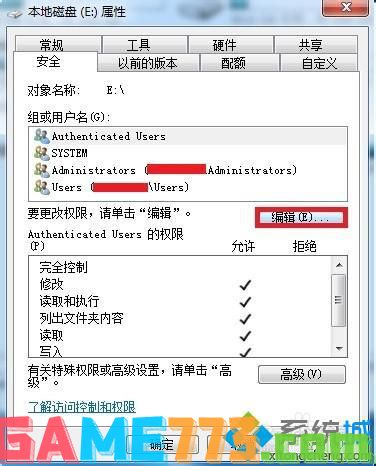
3、单击--添加;
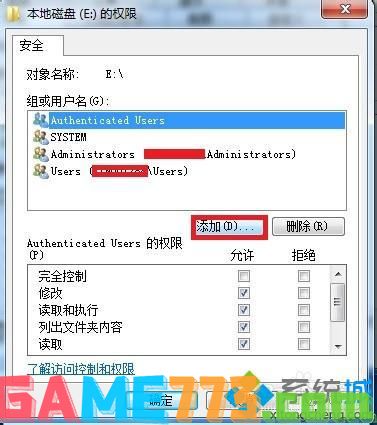
4、输入everyone--单击--确定;

5、选择everyone用户--选择--完全控制,然后单击--应用--确定ok了;
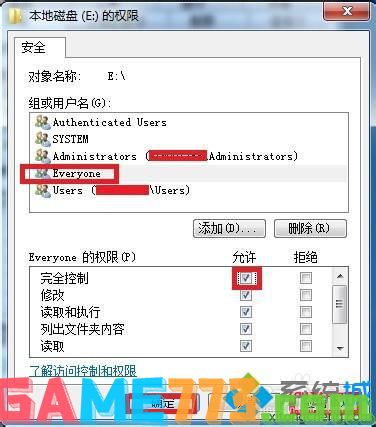
6、假设还不好用的情况下,单击--高级;
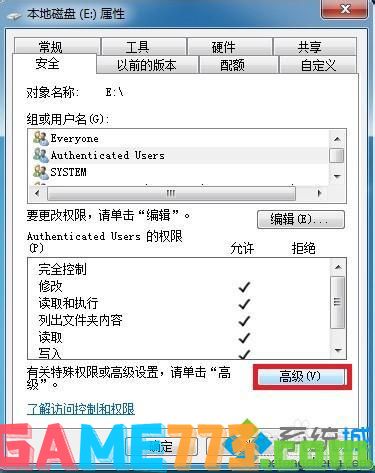
7、单击--所有者选项卡,然后单击--左下角的编辑;
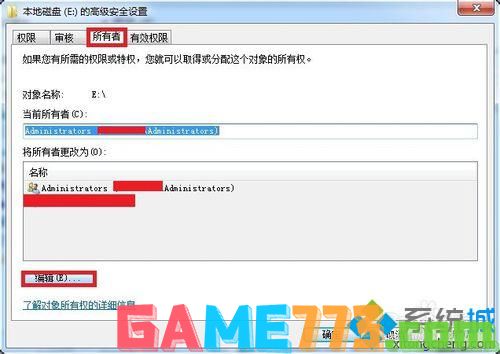
8、选择左下角的“替换子容器和对象的所有者”,再单击--应用--确定,ok。
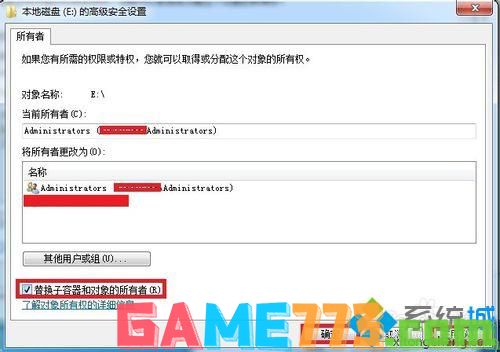
上述两种方法都可以解决win7系统访问E盘提示“拒绝访问”的问题,找到原因后其实解决起来并不难,赶快将此方法分享给身边的朋友吧。
以上就是win7系统访问E盘提示“拒绝访问”的原因和解决方法的全部内容了,文章的版权归原作者所有,如有侵犯您的权利,请及时联系本站删除,更多e盘拒绝访问相关资讯,请关注收藏773游戏网。
下一篇:最后一页














